Как продлить триал-срок использования Microsoft Office
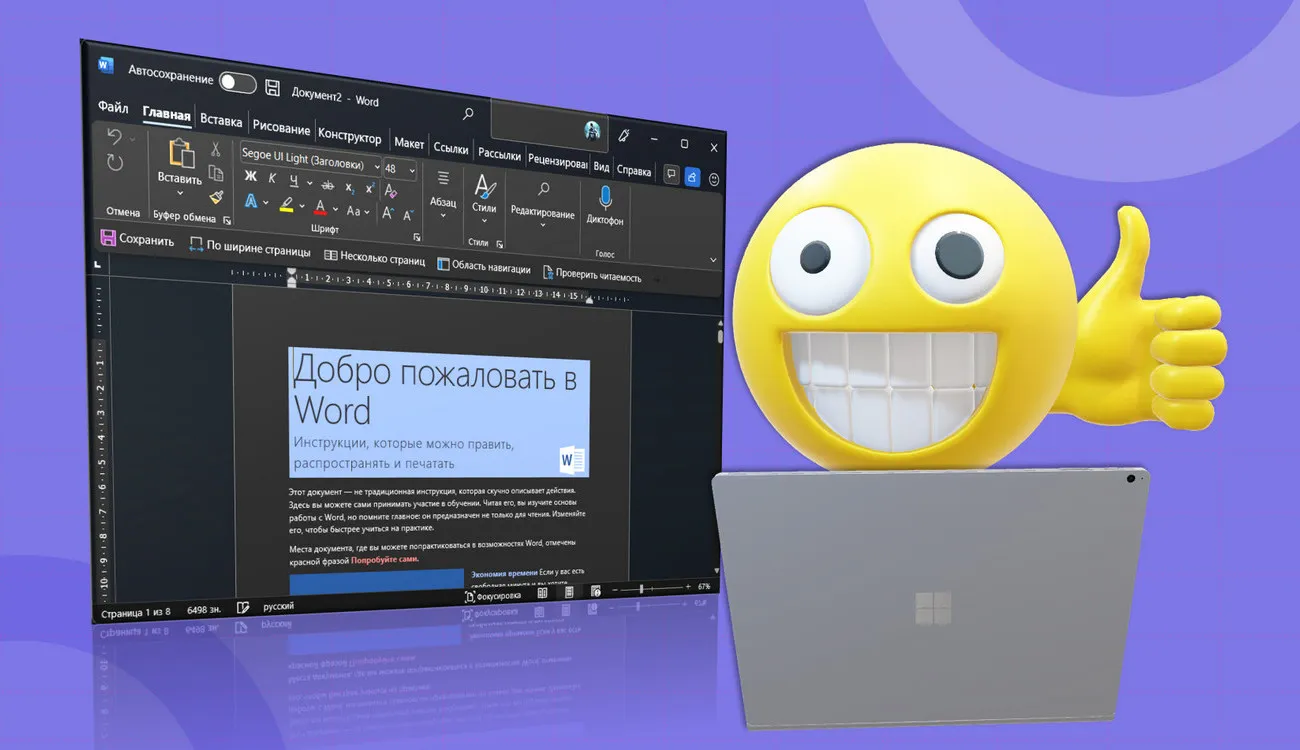
В этой публикации, друзья, рассмотрим интереснейшую фишку для тех из вас, кто пользуется Microsoft Office – как продлить триал-срок использования офисного пакета от софтверного гиганта. Даже если у вас есть уже лицензия на Microsoft Office, но это лицензия на старые пакеты Office 2016 или 2019, не проходите мимо приведённой ниже информации, ибо сможете в триал-режиме вдоволь наюзаться приложений из последнего пакета Office 2021 или пакета с самыми актуальными офисными новинками Office 365. Изначально выпуски Office, привязанные к году выхода и с пожизненной лицензией – Office 2016, 2019, 2021, а также выпуск по подписке Office 365 поставляются с очень маленьким триал-сроком полноценной работы офисных приложений – всего лишь 5 дней. Но, используя определённые хитрости, этот срок по его истечении мы можем обновлять и пользоваться бесплатно триальным офисом значительно дольше. Давайте посмотрим, что это за хитрости.
Как продлить триал-срок использования Microsoft Office
{banner_google1}
Итак, друзья, Microsoft Office. Его приложения можно скачать для установки на сайте Microsoft, но для этого у нас уже должен быть приобретён лицензионный ключ к соответствующему выпуску Office. Альтернативные варианты поставки дистрибутива Microsoft Office могут нам предложить приложения, работающие в полнофункциональном триал-режиме 5 дней с момента установки. В числе таких альтернативных вариантов – утилита Office Tool Plus, это кастомный релиз Office Deployment Tool, оригинального инструмента развёртывания Office от самой компании Microsoft. Основная задача этой утилиты – скачивание и установка разных выпусков Microsoft Office. А в её дополнительные возможности входят различные операции, связанные с функционированием Microsoft Office. Вот, собственно, эти возможности мы и задействуем для сброса лицензии и обновления триал-срока использования офисных приложений.
Первым делом давайте установим триальный Office. Как это делается с использованием утилиты Office Tool Plus, где и как скачать саму эту утилиту, смотрите в деталях в статье «Как скачать Microsoft Office 2021». На примере установки Office 2021 установите нужный вам выпуск Office – если брать актуальные, то это может быть либо тот же Office 2021, либо же Office 365. Важно, друзья: если у вас уже установлен на компьютере Office, выполните основательное его удаление с очисткой активации. Для этого используйте ту же утилиту Office Tool Plus. Зайдите в раздел «Инструменты».
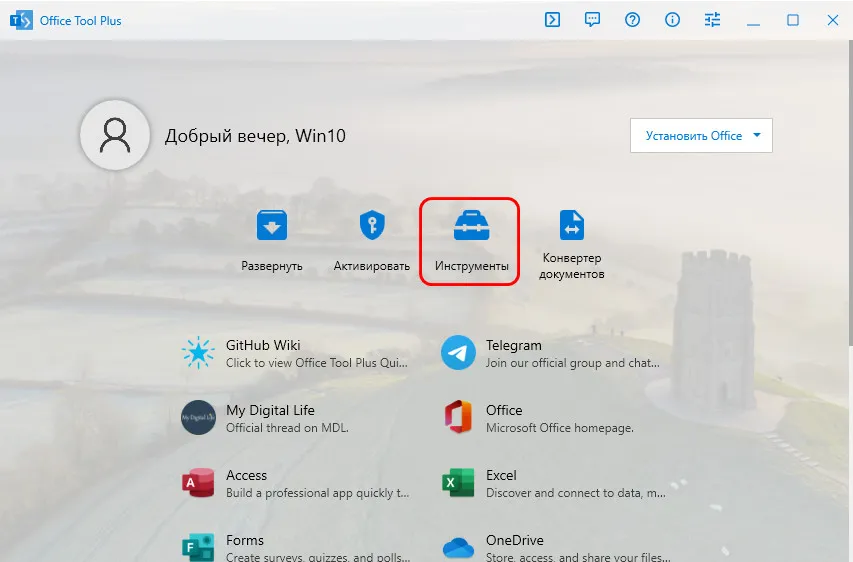
В блоке «Удаление Office» оставьте значения по умолчанию «Удалить инструментами Office Tool Plus» и «Очистить активацию». Нажмите «Начать».
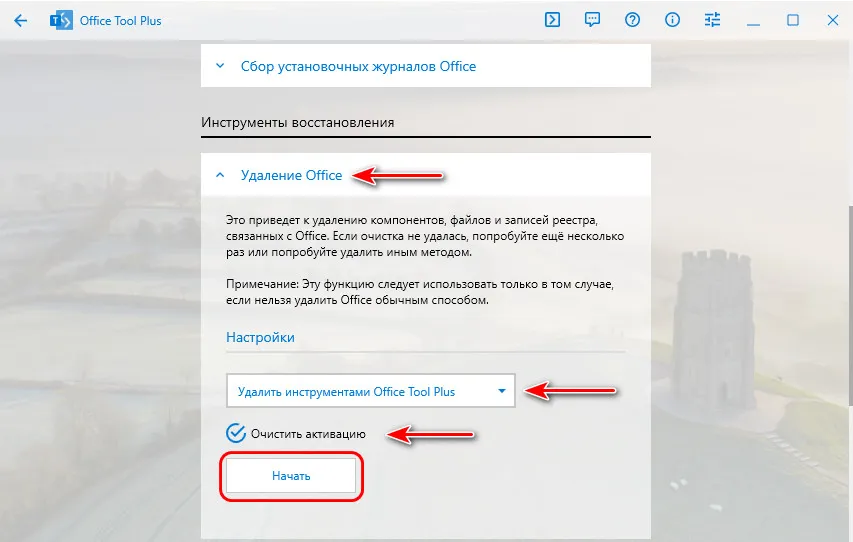
Дождитесь окончания удаления офисного пакета и перезагрузите компьютер. И потом устанавливайте Office по новой утилитой Office Tool Plus. После установки у вас будет 5 дней триал-срока для опробования приложений пакета. По истечении этих 5-ти дней приложения будут запускаться с отключёнными возможностями и требованием активации.
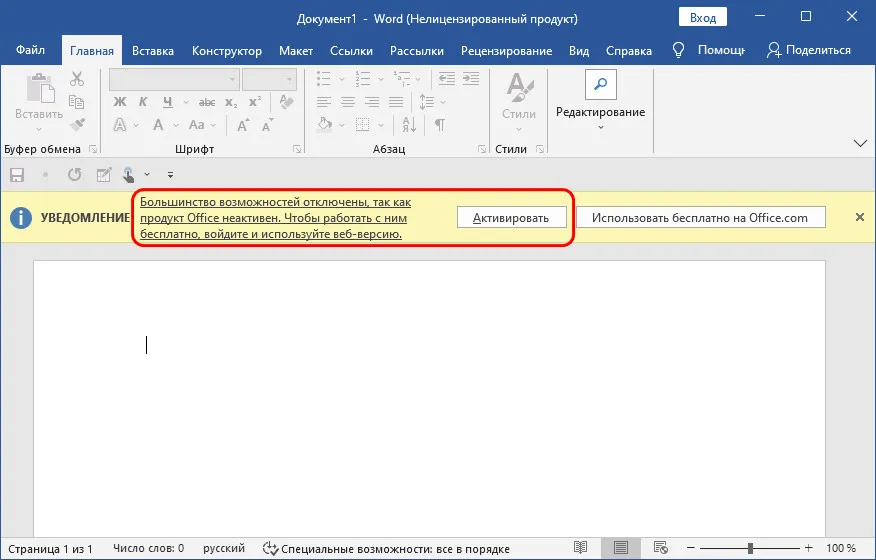
Тогда мы запускаем утилиту Office Tool Plus. Идём в раздел «Активировать».
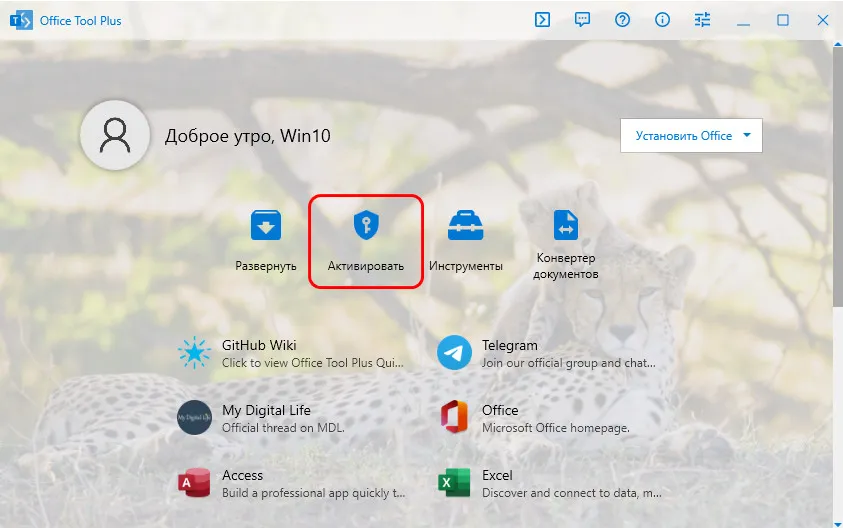
{banner_google1}
В блоке «Управление лицензиями» раскрываем выпадающий список «Установить лицензию» и жмём «Сброс всех статусов активации лицензий».
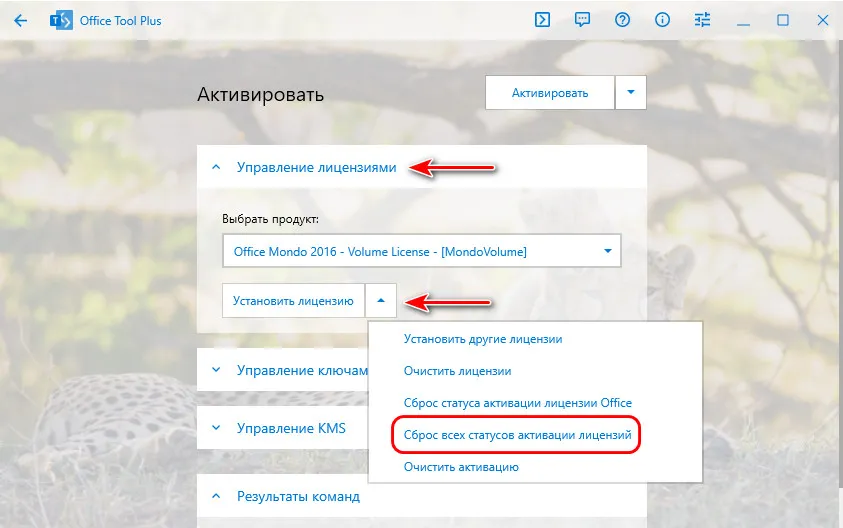
После этого при новом запуске офисных приложений мы получим их вновь полнофункциональными и с новым отсчётом 5-ти дней триал-срока.
И ещё один способ сброса триал-срока использования Microsoft Office. Можете применять его как дополнительный, если первый способ вдруг не сработает, а такое может быть. В том же разделе «Активировать» и в том же блоке «Управление лицензиями» смените выпуск Office, например, с Office 2021 на Office 365 или наоборот. Нажмите «Установить лицензию».
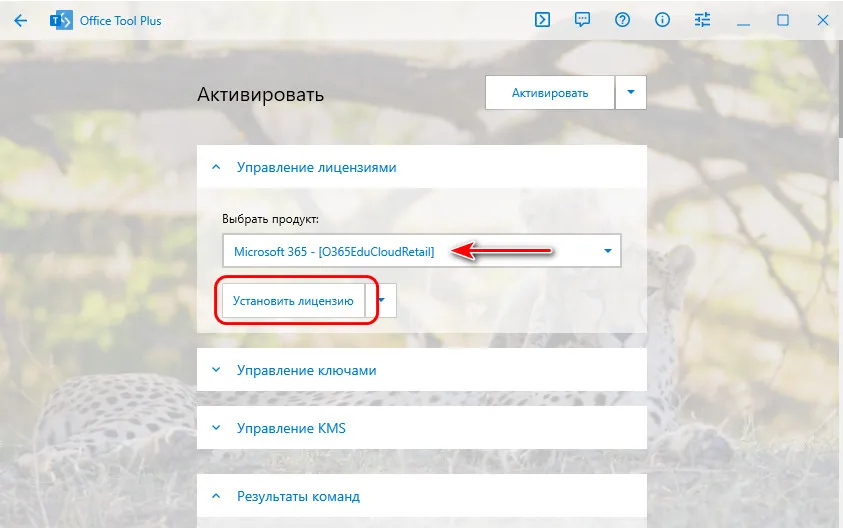
Подтвердите смену лицензии.
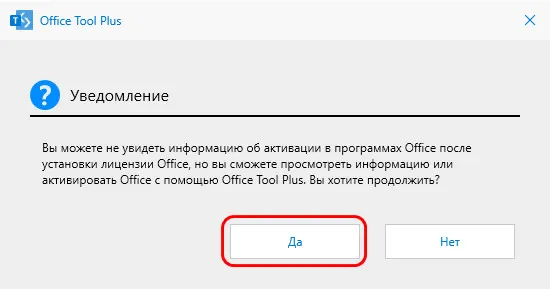
После этого у вас должен смениться выпуск Office и триал-срок на 5 дней заработать по новой. Если в этом процессе выходят ошибки, сперва очистите лицензии, а потом установите лицензию нового выпуска Office.
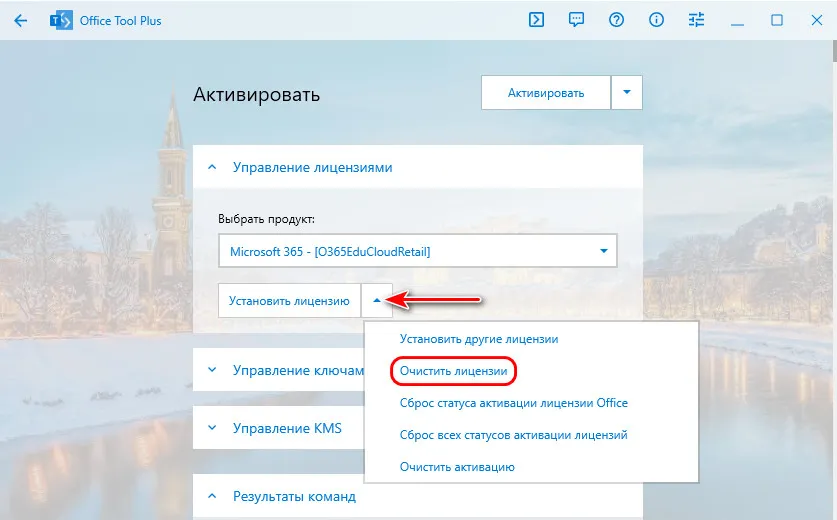
Вот так, друзья, можно продлить триал-срок использования Microsoft Office и тестировать офисные приложения больше 5-ти дней. Есть ли лимит числа возможностей сброса активации у утилиты Office Tool Plus, на её сайте такой информации найти не удалось, но для нас не составит труда проверить это опытным путём. И впоследствии дополнить статью. Но даже если такой лимит есть, в крайнем случае офисный пакет можно переустановить с использованием описанной выше функции удаления в утилите Office Tool Plus, которая основательно искореняет пакет и его лицензии. И тогда мы сможем запустить новый цикл триал-сроков использования Office.